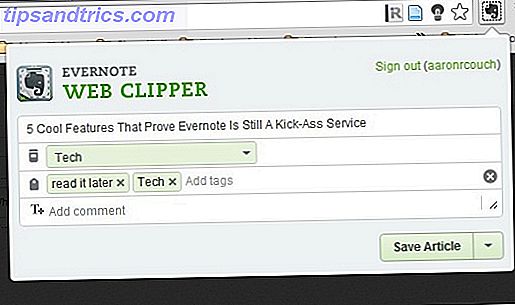
El Web Clipper de Evernote no es nuevo, especialmente si eres un ávido usuario de Evernote. Pero si no ha escuchado, o quizás no le gustó el clipper de Evernote en el pasado, este es el momento adecuado para examinarlo de nuevo, ya que han rediseñado por completo su aspecto y han agregado nuevas características que lo hacen mejor.
En ocasiones, las "actualizaciones" no son realmente actualizaciones y, en su lugar, solo agregan relleno a una aplicación o extensión, pero ese no es el caso con las actualizaciones que Evernote realizó recientemente en su Web Clipper. Para decirlo simplemente, es magnífico. Además, antes de esta gran actualización, también hicieron una mejora más pequeña, pero muy significativa, que le permite recortar correos electrónicos directamente desde Gmail, lo que aún puede hacer en esta nueva versión.
La interfaz mejorada
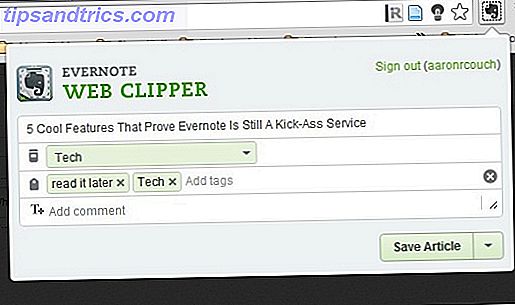
La antigua interfaz de Web Clipper (arriba) no estaba nada mal, pero una falla era cómo interactuaba con la página web, simplemente no parecía muy cohesionada. Puede que ni siquiera hayas pensado en eso en ese momento. Sin embargo, una vez que pruebe el nuevo Web Clipper, se dará cuenta rápidamente de cuánto mejor funciona Web Clipper en la página.

Como puede ver, el clipper ahora ocupa toda la longitud de la página, pero solo una pequeña parte de la pantalla. Esto le permite navegar a través del artículo y anotarlo, que es una nueva característica increíble. También puede ver en la captura de pantalla anterior que el área recortada del artículo es mucho más limpia y fácil de personalizar con los botones "+" y "-".

Al recortar el artículo real, no se han agregado nuevas características, pero la facilidad de hacerlo puede considerarse una característica en sí misma. Web Clipper ya era bastante fácil de usar: ya tiene la capacidad de modificar el título, elegir un bloc de notas específico y agregar etiquetas, pero ahora la interfaz general simplifica el proceso. La facilidad de encontrar un bloc de notas se ha mejorado al enumerarlos en una lista de estilo árbol.
Sin embargo, lo que parece haberse eliminado es la capacidad de agregar notas al artículo recortado. Sin embargo, puede hacer esto haciendo clic en "Abrir en Evernote" después de recortar el artículo y agregar allí su texto.
La "Vista simplificada de artículos" de Clearly se ha integrado

¿Estás familiarizado con Clearly? Es la solución de Evernote para la lectura simplificada en línea, que borra las distracciones de los temas de página y los anuncios. Claramente también tiene la opción de recortar y guardar artículos, pero solo en una vista simplificada, por lo que solo no es suficiente como Web Clipper. Y tampoco el Web Clipper, con la nueva Vista simplificada de artículos, reemplaza completamente. Sin embargo, es bueno que ahora haya una manera de recortar un artículo en una vista simplificada, sin tener que usar Claramente, lo cual es especialmente bueno para aquellos que prefieren una herramienta de lectura libre de distracciones. 5 Servicios que desordenan la Web para lectores 5 Servicios que leen la Web a los lectores Lea más que claramente, como legibilidad Salve sus ojos y mejore la legibilidad de la página web con legibilidad [Firefox] Guarde sus ojos y mejore la legibilidad de la página web con legibilidad [Firefox] El diseño web deficiente realmente puede poner un obstáculo en su navegación web ¿Alguna vez ha estado en un sitio web con un fondo negro azabache y colores de fuente de neón con anuncios de banner intermitentes por todas partes? Bueno ... Leer más o MagicScroll. Además, si desea minimizar el número de extensiones que utiliza y no necesita todos los "extras" que claramente tiene, el menú de Web Clipper puede colapsar, proporcionando un área limpia para una lectura libre de distracciones.

Guardar ahora el marcador incluye una vista previa del artículo

Web Clipper siempre ha tenido la función de marcar un artículo, también conocido como guardar el enlace. Sin embargo, la característica de marcadores ahora incluye una vista previa del artículo, que ayuda a darle un poco más de información que lo que hace el título cuando mira a través de enlaces guardados en Evernote.

Ahora puede resaltar los artículos que recorta

La capacidad de resaltar secciones de un artículo es una característica muy necesaria cuando se trata de recortar artículos. Si está familiarizado con la barra de herramientas web de Diigo Use Diigo para ayudarlo a escribir su próximo ensayo universitario o documento a término Use Diigo para ayudarlo a escribir su próximo ensayo universitario o documento a plazo Leer más, usted sabe que tienen útiles herramientas de anotación. Evernote Web Clipper no está enfocado únicamente como una herramienta de investigación, por lo que podría ser la razón por la que todavía no ha implementado tantas características de anotación para las vistas de artículos. Sin embargo, el marcador es un gran comienzo y ciertamente muy útil cuando se trata de recordar varios aspectos de un artículo.
Guarde la página web como una captura de pantalla y anótela

Ahora cuando haces clic en el botón Web Clipper, se guarda automáticamente una captura de pantalla. Esta fue una forma inteligente de implementar la función, ya que el recorte de una captura de pantalla debe realizarse en los pocos pasos posibles, y Evernote lo hace en uno.
Además de recortar un artículo como captura de pantalla, Evernote también ha integrado Skitch Skitch y Windows Finally Meet para crear una experiencia de captura de pantalla intuitiva, pero simple Skitch y Windows finalmente se reúnen para crear una experiencia de captura de pantalla intuitiva, pero simple No hay escasez de herramientas de captura de pantalla disponibles, eso es seguro. Sin embargo, hay una escasez de aplicaciones que son rápidas y fáciles de usar, sin dejar de ser útiles e intuitivas. Hay una ... Leer más, una captura de pantalla y aplicación de anotación para Mac y Windows , Skitch y Windows finalmente se reúnen para crear una experiencia de captura de pantalla intuitiva, pero simple Skitch y Windows finalmente se reúnen para crear una captura de pantalla intuitiva, pero simple Experiencia No hay escasez de herramientas de captura de pantalla disponibles, eso es seguro. Sin embargo, hay una escasez de aplicaciones que son rápidas y fáciles de usar, sin dejar de ser útiles e intuitivas. Hay un ... Leer más en Web Clipper. Desafortunadamente, las funciones de anotación, además de destacar, solo funcionan para capturas de pantalla en este momento, pero es un comienzo.

Como puede ver en la imagen de arriba, tiene la posibilidad de agregar flechas, texto, sellos y un marcador de dibujo libre. También puede agregar rectángulos, rectángulos redondeados, círculos y líneas rectas, que se pueden encontrar haciendo clic en la "herramienta de forma", que es por defecto una flecha.

Además de las anotaciones, también puede pixelar texto y recortar la imagen.

Manténgase "al tanto" de las cosas con la función New Reminders

Los recordatorios no son completamente nuevos para Evernote, en mayo actualizaron Evernote con recordatorios. Sin embargo, hasta septiembre no se incluyó la función en el nuevo Evernote 5 para Windows Evernote 5. Para Windows Desktop. Evernote 5 lanzado oficialmente. Para Windows Desktop. Usuarios de Windows lanzados oficialmente. Debes saber que la nueva actualización de Evernote es tan grande como elefante. Los desarrolladores de aplicaciones lanzaron Evernote 5 el miércoles con una nueva apariencia y una variedad de funciones súper rápidas. Lee mas . Y ahora también está en Web Clipper.
Desplazamiento por el artículo cuando se cambia el tamaño de la ventana del navegador

Si usa mucho su navegador en un modo redimensionado (no en pantalla completa), esta es una función útil para usted. Cuando se recorta un artículo en modo de pantalla completa antes de cambiar el tamaño del navegador, es posible que el artículo recortado sea más grande que la ventana del navegador. Por lo tanto, para navegar a través de él, simplemente mantenga presionada la tecla Ctrl mientras hace clic para recorrer el artículo a la izquierda y a la derecha, y hacia arriba y abajo.
Comparta lo que usted Clip

Siempre es bueno combinar varias tareas en una, así que si tiene ganas de compartir algo que también recortó, ahora puede hacerlo directamente desde la interfaz de Web Clipper. Una vez que haga clic en el botón Compartir, la URL se copiará automáticamente en el teclado. El enlace de origen también se muestra, pero también puede cambiar al enlace de Evernote y usarlo también. Hay botones para compartir Facebook, Twitter, LinkedIn y correo electrónico.
Conclusión
Con todo, el nuevo Evernote Web Clipper trajo algunos cambios muy necesarios y emocionantes. Definitivamente mejorará la experiencia del usuario de Evernote y el flujo de trabajo de investigación para el que se usa Evernote. ¿Has probado la nueva actualización de Web Clipper? Si usa Web Clipper en absoluto, se le debería haber pedido que lo actualice. Con eso hecho, ¿qué piensas de los cambios? ¿Hubo alguna característica que esperaba que se incluyera en la actualización que no fue así? ¿Prefieres la nueva interfaz o la anterior? ¡Háganos saber sus pensamientos y opiniones en los comentarios!



